Sådan aktiverer du Handoff på din Apple Watch

Handoff er funktionen på Apple Watch og iPhone, som giver dig mulighed for at starte en opgave på en enhed og afslutte den på en anden. Du kan f.eks. Tjekke e-mail på dit ur og derefter skifte til din telefon for at skrive et svar.
Du skal bruge din iPhone til at aktivere Handoff-funktionen på din Apple Watch. Tryk på ikonet "Watch" -apps på telefonens startskærm.
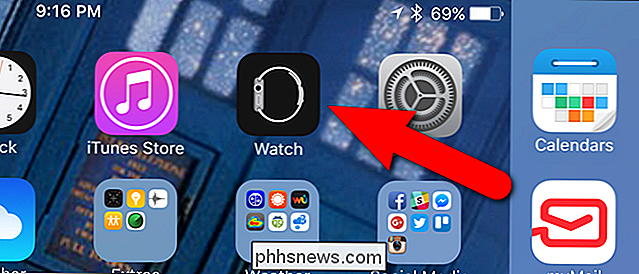
Sørg for, at skærmen "My Watch" er aktiv. Hvis ikke, skal du trykke på ikonet "My Watch" nederst på skærmen.
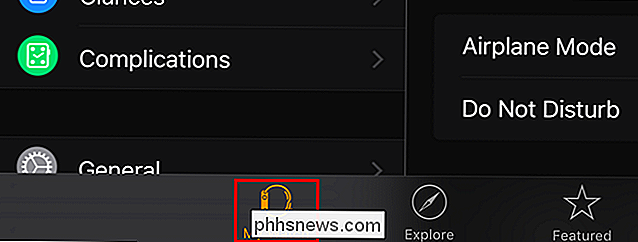
Tryk på "Generelt" på skærmen "My Watch".
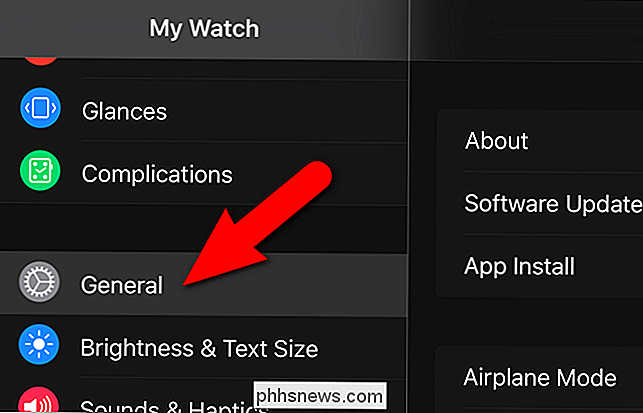
På skærmbilledet "Generelt" skal du trykke på knappen "Aktiver håndtering" for at tænde funktionen. Knappen bliver grøn, når den er aktiveret.
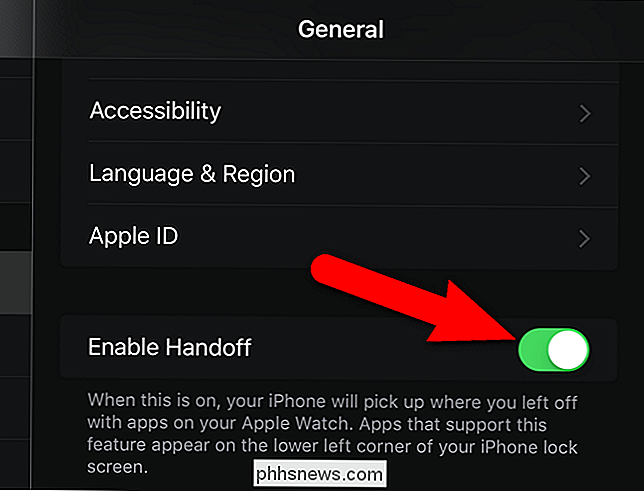
Nu kan du udføre en opgave på dit ur, som f.eks. At se en e-mail.
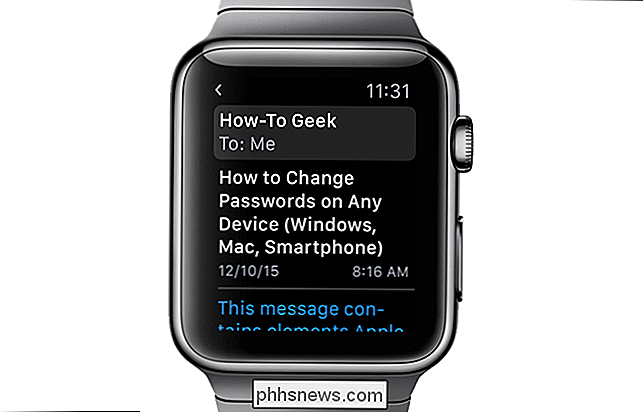
Derefter kan du få adgang til din iPhone for at se et emailikon i nederste venstre hjørne af låseskærmen. Træk op på ikonet.
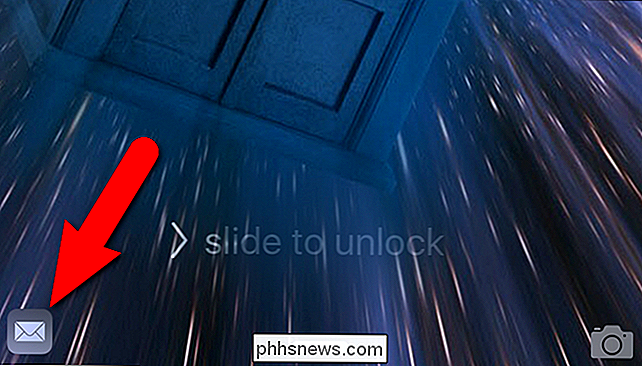
Du bliver muligvis bedt om at indtaste din adgangskode for at få adgang til din telefon, men når du logger på den e-mail, du læste, vises dit ur på din iPhone-skærm.
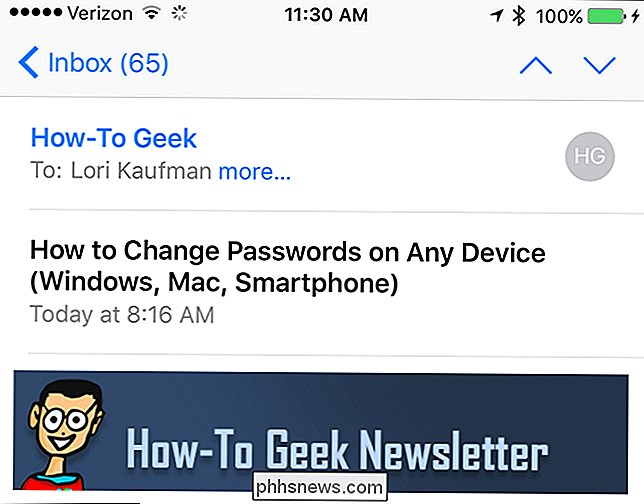
RELATERET: Hvordan At gøre Mac'er og iOS-enheder arbejder sammen problemfrit med kontinuitet
Handoff arbejder med Mail, Maps, Beskeder, Telefon, Påmindelser og Kalender og Siri. Din Apple Watch skal være tæt på din iPhone, så Handoff-funktionen kan fungere.
Handoff er en del af teknologien, der hedder kontinuitet, som giver dig mulighed for at overføre opgaver mellem dine iOS-enheder og din Mac. Kontinuitet omfatter også Telefonopkald, Tekst videresendelse og Personlig hotspot.

Sådan repareres "Wi-Fi: No Hardware Installed" -fejl i Mac OS X
Hvis du kun tog din Mac tilbage fra søvn for at se, at din Wi-Fi ikke virker overhovedet, selv efter en genstart, kan du opleve Wi-Fi: Ingen hardwareinstalleret fejl. Og heldigvis er det virkelig nemt at rette. Hvad der især er sket, er, at MacBook har sporet af, hvilke enheder der skal tændes for, og som skal slukke, og det har bare forladt din Wi-Fi helt slukket selvom resten af computeren er tændt.

Sådan sætter du din Apple Se et par minutter hurtigt
Chancerne giver dig et meget travlt liv, og tingene er meget tidskrævende. Hvis du er en af de mennesker, der kan lide at sætte dine ure frem, så du kan løbe forud for tidsplanen, så kan Apple Watch lade dig gøre det. Indstilling af tiden fremad er et af de gamle tricks mange mennesker Brug til at narre sig selv til at tro, at de arbejder før planen.



